Πώς διαβάζουμε ψηφιακά βιβλία
Τα ebook αποστέλλονται αυτόματα από το σύστημά μας μετά την ολοκλήρωση της εξόφλησης της παραγγελίας σας. Συγκεκριμένα θα λάβετε email επιβεβαίωσης παραγγελίας το οποίο περιλαμβάνει σύνδεσμο για τις παρούσες οδηγίες και άλλο σύνδεσμο για να κατεβάσετε το βιβλίο.
Εάν δεν βρίσκετε το email στα εισερχόμενά σας, ελέγξτε και τον φάκελο της ανεπιθύμητης αλληλογραφίας (spam/junk) καθώς και τις καρτέλες Ενημερώσεις και Προωθήσεις αν διαθέτετε gmail, καθώς μπορεί να έχει αρχειοθετηθεί εκεί.
Περιεχόμενα
1. Σε τι είδος αρχείου διατίθενται τα ebook και πώς διαβάζονται;
2. Τι περιορισμοί υπάρχουν στα βιβλία που αγοράζω;
3. Ποια είναι τα απαραίτητα βήματα για να διαβάσω τα βιβλία στον υπολογιστή, στο tablet μου ή στο κινητό μου;
4. Προβλήματα που μπορεί να παρουσιαστούν κατά τη διαδικασία ανάγνωσης
1. Σε τι είδος αρχείου διατίθενται τα ebook και πώς διαβάζονται;
Τα ebook διατίθενται σε κρυπτογραφημένο αρχείο PDF ή EPUB (Adobe DRM). Διαβάζονται με εφαρμογές που υποστηρίζουν το Adobe DRM (όχι από τον Adobe Acrobat Reader).
Τα ebook έχουν υποστεί την κατάλληλη επεξεργασία ώστε να μπορούν να διαβαστούν τόσο σε υπολογιστή (με Windows ή MacOS μέσα από το πρόγραμμα Adobe Digital Editions) όσο και σε συσκευές smartphone (με λειτουργικό σύστημα Google Android ή Apple iOS), tablets (με λειτουργικό σύστημα Google Android), iPads (με λειτουργικό σύστημα Apple iOS) και συμβατές συσκευές ανάγνωσης e-readers (ή e-ink readers) που υποστηρίζουν το Adobe DRM (θα πρέπει να σιγουρευτείτε από τις προδιαγραφές του κατασκευαστή πριν αγοράσετε κάποιο ebook).
2. Τι περιορισμοί υπάρχουν στα βιβλία που αγοράζω;
Για λόγους προστασίας πνευματικών δικαιωμάτων, όλα τα ebook που αγοράζετε μπορείτε να τα διαβάσετε και να τα διαχειριστείτε μόνο μέσα από το Adobe Digital Editions για υπολογιστές και readers, και μέσα από τις αντίστοιχες εφαρμογές στα tablets και τα κινητά. Λόγω της κρυπτογράφησης, τα βιβλία δεν μπορούν να εκτυπωθούν ούτε και να αντιγραφούν. Έχετε όμως το δικαίωμα να περάσετε κάθε βιβλίο μέχρι και σε 5 συσκευές. Για να το κάνετε αυτό, θα πρέπει να ενεργοποιήσετε τις αντίστοιχες συσκευές με το ΙΔΙΟ Adobe ID.
Τα βιβλία μας δεν μπορούν να αναγνωστούν από Kindle (Amazon) όπως και σε συσκευές με λειτουργικό σύστημα Linux.
Οι εκδόσεις Παρισιάνου δεν ευθύνονται για τυχόν μη υποστήριξη του Adobe DRM από τη συσκευή του χρήστη. Θα πρέπει να ελεγχθεί πριν την αγορά. Επίσης, θα πρέπει να ακολουθηθεί η παρακάτω διαδικασία ενεργοποίησης όπως περιγράφεται. Τέλος, τα ebook θεωρούνται υπηρεσίες και δεν είνα τεχνικά εφικτή η ακύρωση της υπηρεσίας καθώς λαμβάνονται άμεσα μέσω email κατά την αγορά τους.
3. Ποια είναι τα απαραίτητα βήματα για να διαβάσω τα βιβλία στον υπολογιστή, στο tablet μου ή στο κινητό μου;
ΒΗΜΑ Α: Δημιουργία Adobe ID
(Απαραίτητο βήμα αν θέλετε να κάνετε ανάγνωση σε έως 5 συσκευές. Οι εκδόσεις Παρισιάνου δεν ευθύνονται αν παρακάμψετε αυτό το βήμα και δεν ταυτοποιηθεί η συσκευή σας με άλλο ή guest λογαριασμό.)
Το πρώτο βήμα που πρέπει να κάνετε είναι να δημιουργήσετε ένα Adobe ID. Η διαδικασία είναι απλή και ΔΩΡΕΑΝ, μπορείτε να την κάνετε πατώντας ΕΔΩ.
Τα στοιχεία του λογαριασμού θα πρέπει να τα θυμάστε, γιατί θα χρησιμοποιηθούν σε επόμενο βήμα και επίσης θα χρειαστούν σε περίπτωση που θέλετε να γίνει ανάγνωση σε άλλη συσκευή.
BHMA Β: Εγκατάσταση εφαρμογής με Adobe DRM
Για την ανάγνωση στη συσκευή σας πρέπει να εγκαταστήσετε και να ενεργοποιήσετε, με το παραπάνω Adobe ID που δημιουργήσατε, την κατάλληλη εφαρμογή ανάγνωσης των ebook που θα πρέπει να υποστηρίζει το Adobe DRM. Η προτεινόμενη και ενδεδειγμένη εφαρμογή ανάγνωσης, που είναι και η επίσημη εφαρμογή της Adobe, είναι το Adobe Digital Editions που μπορείτε να βρείτε ΕΔΩ. Η προμήθεια και η ενεργοποίηση του Adobe Digital Editions είναι ΔΩΡΕΑΝ.
ΒΗΜΑ Γ: Authorize (Ενεργοποίηση) συσκευής χρήστη με το Adobe ID (από το βήμα Α)
- Ενεργοποίηση σε Google Android και Apple iOS συσκευές
Υπάρχουν διάφορες εφαρμογές που υποστηρίζουν την κρυπτογράφηση της Adobe (Adobe DRM) (όπως το Adobe Digital Editions, το PocketBook ή το Aldiko Reader για κινητές συσκευές) οι οποίες διαθέτουν διαφορετικό περιβάλλον ενεργοποίησης της συσκευής.
Παρακάτω περιγράφεται η διαδικασία ενεργοποίησης σε φορητή συσκευή με λειτουργικό σύστημα Google Android ή Apple iOS (τηλέφωνα Android, Android Tablets, τηλέφωνα Apple και Apple iPads) και την προτεινόμενη εφαρμογή Adobe Digital Editions.
Εφόσον έχουν προχωρήσει σωστά τα βήματα Α και Β, ανοίγουμε την εφαρμογή Digital Editions.
1. Επιλέγουμε και πατάμε το κουμπί του μενού πάνω αριστερά.
2. Πατάμε την επιλογή Settings.
3. Πατάμε την επιλογή Authorize.
4. Εισάγουμε το Adobe ID που έχουμε δημιουργήσει στο βήμα Α.
5. Πατάμε την επιλογή AUTHORIZE.
- Ενεργοποίηση σε συσκευές με λειτουργικό σύστημα Windows ή MacOS
Παρακάτω περιγράφεται η διαδικασία ενεργοποίησης σε συσκευή με λειτουργικό σύστημα Windows ή Apple MacOS (σταθερούς υπολογιστές ή laptop) και την προτεινόμενη εφαρμογή Adobe Digital Editions.
Εφόσον έχουν προχωρήσει σωστά τα βήματα Α και Β, ανοίγουμε την εφαρμογή Digital Editions.
1. Επιλέγουμε και πατάμε το κουμπί Help στο μενού πάνω αριστερά και στη συνέχεια την επιλογή Authorize Computer...
2. Εισάγουμε το Adobe ID που έχουμε δημιουργήσει στο βήμα Α.
3. Πατάμε την επιλογή AUTHORIZE και, εφόσον τα στοιχεία που εισαγάγαμε είναι σωστά, θα εμφανιστεί μήνυμα που θα αναγράφει «Your computer has been activated».
- Ενεργοποίηση σε συσκευές e-reader (ή e-ink reader)
Κατ’ αρχάς βεβαιωθείτε ότι ο e-reader σας υποστηρίζει το Adobe DRM.
Σε περίπτωση που το υποστηρίζει, αναλυτικές οδηγίες για να περάσετε τα βιβλία στον reader σας θα βρείτε στη σελίδα ή το εγχειρίδιο του κατασκευαστή. Οι οδηγίες ενδέχεται να διαφέρουν για κάθε κατασκευαστή.
Πιθανότατα θα χρειαστεί να κάνετε χρήση του Adobe Digital Editions σε συσκευή με Windows ή MacOS και στη συνέχεια να συνδέσετε τη συσκευή σας με ειδική διασύνδεση (π.χ. καλώδιο USB), επομένως θα πρέπει να ακολουθήσετε αρχικά τις οδηγίες για την ανάγνωση σe Windows ή MacOS, τις οποίες θα βρείτε παραπάνω.
Βήμα Δ: Λήψη αρχείου
Στη συνέχεια είμαστε έτοιμοι να κατεβάσουμε το ebook το οποίο θα φορτώσει και θα ανοίξει εντός της εφαρμογής του χρήστη, εφόσον τα βήματα Α έως Γ έχουν προηγηθεί και γίνει σωστά.
Έπειτα έχουμε δύο επιλογές:
α. Πηγαίνουμε στο email της παραγγελίας που έχουμε λάβει και επιλέγουμε να κατεβάσουμε το ebook από εκεί. Στη νέα σελίδα επιλέγουμε να κάνουμε άνοιγμα του αρχείου με την εφαρμογή που έχουμε ήδη επιλέξει.
β. Από τον browser της επιλογής μας (Google Chrome, Mozilla Firefox, Microsoft Edge, Safari, κ.λπ.) μπαίνουμε εκ νέου στο parisianou.gr κάνοντας είσοδο με τα στοιχεία του λογαριασμού μας. Αφότου πραγματοποιηθεί η σύνδεση επιλέγουμε να μπούμε στην ενότητα του μενού «ΤΑ EBOOKS ΜΟΥ». Επιλέγουμε το βιβλίο που θέλουμε, πατώντας την επιλογή με το σχετικό σήμα στα δεξιά για download. Στη νέα σελίδα επιλέγουμε να γίνει άνοιγμα του αρχείου με την εφαρμογή που έχουμε ήδη επιλέξει.
Αν το ebook δεν ανοίξει αυτόματα, πάμε στον φάκελο με τις Λήψεις μας (ή Downloads) και αναζητούμε το αρχείο με ονομασία URLLink.acsm και ακολουθούμε τις παρακάτω οδηγίες:
- Για συσκευές Apple iOS (τηλέφωνα Apple και Apple iPads):
1. Πατάμε παρατεταμένα το αρχείο URLLink.acsm που κατεβάσαμε.
2. Επιλέγουμε την Κοινή χρήση (ή Share) και στη συνέχεια την εφαρμογή Digital Editions.
- Για συσκευές με λειτουργικό σύστημα Windows ή MacOS:
1. Επιλέγουμε από το μενού File και στη συνέχεια Add to Library
2. Βρίσκουμε τον φάκελο τον οποίο έχουμε επιλέξει να πηγαίνουν οι λήψεις μας και αφού αλλάξουμε τον τύπο του αρχείου σε Adobe Content Server Message (*.acsm) επιλέγουμε το αρχείο και πατάμε Άνοιγμα (Open).
Και αυτό θα ανοίξει με το Adobe Digital Editions.
4. Προβλήματα που μπορεί να παρουσιαστούν κατά τη διαδικασία ανάγνωσης
- Μου εμφανίζεται μήνυμα σφάλματος κατά το άνοιγμα του βιβλίου που λέει "
E_LIC_ALREADY_FULFILLED_BY_ANOTHER_USER".
Γιατί συμβαίνει αυτό;
- Το μήνυμα σφάλματος που λάβατε με την ένδειξη "E_LIC_ALREADY_FULFILLED_BY_ANOTHER_USER" η οποία σας εμφανίζεται κατά το άνοιγμα του ebook προκύπτει είτε από χρήση guest account (μη χρήση κάποιου κατοχυρωμένου λογαριασμού με Adobe ID) κατά την πρώτη χρήση του ebook ή από χρήση διαφορετικού Adobe ID από αυτό που χρησιμοποιήσατε κατά την αρχική ενεργοποίηση. Σε περίπτωση που το ebook δεν κατοχυρώθηκε σε λογαριασμό με Adobe ID, οι εκδόσεις Παρισιάνου δεν ευθύνονται για τη μη ορθή χρήση της υπηρεσίας, καθώς υπάρχουν ξεκάθαρες οδηγίες για την επαναχρησιμοποίηση του ebook και έτσι δεν μπορούμε να παρέμβουμε.
Σε περίπτωση που έχει γίνει χρήση άλλου Adobe ID κατά το πρώτο άνοιγμα, τότε το ebook έχει κλειδώσει σε αυτό το email και δεν μπορεί να αλλαχτεί. Θα πρέπει να γίνει ανάκτηση του λογαριασμού όπως περιγράφεται παρακάτω.
- Μου εμφανίζεται μήνυμα σφάλματος κατά το άνοιγμα του βιβλίου που γράφει "E_AUTH_NOT_READY" ή "E_ADEPT_NOT_READY" ή "E_AUTH_BAD_DEVICE_KEY_OR_PKCS12".
Γιατί συμβαίνει αυτό;
- Το μήνυμα σφάλματος που λάβατε με την ένδειξη "E_AUTH_NOT_READY" ή "E_ADEPT_NOT_READY" εμφανίζεται γιατί κάποιο σφάλμα έχει προκύψει σχετικά με τον λογαριασμό ή τον κωδικό που έχει καταχωρηθεί στο Adobe ID της συσκευής και έτσι δεν ταυτοποιείται ο λογαριασμός με τη συσκευή σας. Για να λυθεί αυτό το σφάλμα, θα πρέπει η συσκευή να γίνει De-authorize και μετά εκ νέου Authorize όπως στο βήμα της ενεργοποίησης.
Για να κάνετε De-authorize τη συσκευή σας από υπολογιστή θα πάτε στο Help --> Erase Authorization...
Αντίστοιχα και σε κινητή συσκευή, θα ακολουθήσετε τις οδηγίες που περιγράφονται παραπάνω για το Authorize, ξεκινώντας δηλαδή από τα Settings, αλλά στο τελευταίο βήμα θα πατήσετε και εκεί “Erase Authorization...”.
Κατά τη διαδικασία του De-authorize θα χρειαστεί να πληκτρολογήσετε τα στοιχεία σύνδεσης του Adobe ID σας. Σε περίπτωση που δεν τα θυμάστε, θα πρέπει να γίνει ανάκτηση του λογαριασμού όπως περιγράφεται παρακάτω.
- Πώς κάνω ανάκτηση του λογαριασμού Adobe ID μου;
- Για τη διαδικασία ανάκτησης θα πρέπει να πάτε στη σελίδα δημιουργίας λογαριασμού Adobe ID και να κάνετε ανάκτηση λογαριασμού, να πατήσετε Sign in και στη συνέχεια Forgot Password? . Στη συνέχεια θα λάβετε οδηγίες στο email σας για τη δημιουργία νέου κωδικού πρόσβασης.
- Σε συσκευή Apple (iPhone, iPad, ΜacOS) μετά το άνοιγμα του ebook κάποιες σελίδες μου εμφανίζονται κενές ή τα γράμματα είναι ημιτελή (σπασμένα) ή βλέπω μαύρες σελίδες. Τι πρέπει να κάνω;
1. Με ανοιχτό το ebook, στο κάτω μέρος της οθόνης, όπου εμφανίζονται 3 ενδείξεις, πατήστε το εικονίδιο της φωτεινότητας (με τον ήλιο) που βρίσκεται στην μέση, όπως φαίνεται στην παρακάτω εικόνα.
2. Επιλέξτε την προβολή με το τρίτο κατά σειρά εικονίδιο
3. To ebook θα εμφανίζεται σωστά.
- Λαμβάνω άλλο σφάλμα από τα παραπάνω που έχουν οι οδηγίες. Τι πρέπει να κάνω;
- Υπάρχουν αρκετά είδη σφαλμάτων που μπορεί να παρουσιαστούν και όλα παρουσιάζονται για συγκεκριμένους λόγους στη συσκευή σας. Μπορείτε να βρείτε και άλλα είδη σφαλμάτων και τρόπους αντιμετώπισης ΕΔΩ.
- Αντιμετωπίζω άλλου είδους πρόβλημα που δεν περιγράφεται παραπάνω ή επιθυμώ να με βοηθήσετε καθώς δυσκολεύομαι να πραγματοποιήσω την ανάγνωση του ebook μου. Τι πρέπει να κάνω;
- Μπορείτε οποιαδήποτε στιγμή επιθυμείτε να επικοινωνήσετε μαζί μας για να μας μεταφέρετε τυχόν δυσκολία που μπορεί να αντιμετωπίσατε κατά τη διαδικασία ανάγνωσης του ebook σας.
Για την αμεσότερη κατανόηση της δυσκολίας που αντιμετωπίσατε, θα χρειαστούμε να μας μεταφέρετε τις παρακάτω πληροφορίες:
1. Έχετε δημιουργήσει Adobe ID το οποίο έχετε εισαγάγει στην εφαρμογή ανάγνωσης ebook που χρησιμοποιείτε;
2. Ποια εφαρμογή για την ανάγνωση των ebook έχετε εγκαταστήσει και σε ποια συσκευή;
3. Τι εμφανίζεται στο στάδιο στο οποίο δεν μπορέσατε να προχωρήσετε; (αν μπορείτε να μας πείτε με κείμενο ή με κάποια φωτογραφία)